Mi agradecimiento a Sweety por invitarme a traducir su tutorial
Esta traducción, no está permitido copiarla en otros sitios,
sin mi consentimiento y el consentimiento de la creadora del tutorial.
Este tutorial, esta realizado desde PSP X2, y mi traduccion
desde PSP X9, pero puedes realizarla desde otra versión PSP. No obstante, el
resultado puede variar ligeramente, dependiendo de la versión PSP que utilices
Si utilizas otros colores, puedes cambiar modo de capa, o
colorear, según tu imagen
Recuerda: Los materiales utilizados son propiedad de sus
respectivos autores, no los puedes compartir sin su consentimiento.
Gracias a ell@s por sus creaciones y tubes.
Para ver las capturas, ampliadas, solo haz clik en la imagen
y automáticamente en tu pantalla
Después solo tienes que cerrar (X) en la ampliación, para
volver al tutorial
Materiales
6 Selecciones personales de Sweety
2 decos personales de Sweety
NO INCLUIDOS:
Imagen paisaje, de Google image ( landscape-1569445-960-720)
Tube, mujer, de Nara Pamplona (TubeNP 874)
Tube decoración (cf6fa955)
Filtros
*Simple… (4 Way Average/ Pizza Slice Mirror/ Centre Tile)
Mehdi… (Sorting Tiles)
*L en K Landksiteofwonders… (L en K’s Adonis) –
MuRa’S Filter Meister… (Copies- perspective tiling)
*VM Toolbox… (Zoom Blur)
Los filtros marcados con (*) puedes importarlos a Unlimited
2.0
Colores
Elige dos colores del tube principal
1º plano #fee4c3
2º Plano #7b7471
Comenzamos
ETAPA 1
Abrir una imagen nueva, transparente, de 950 x 650 pix
Selecciones… Seleccionar todo
Editar… Copiar y pegar, en la selección, tu imagen paisaje
Selecciones… Anular selección
Efectos de Imagen… Mosaico integrado:
Ajustar… Desenfocar… Desenfoque Radial
Complementos… Simple… 4 Way Average
(automatico)
Complementos… Mehdi… Sorting Tiles
Capas… Duplicar
Imagen… Espejo… Espejo vertical
Bajar la opacidad de la capa a 50%
Capas… Fusionar hacia abajo
Efectos de Bordes… Realzar
ETAPA 2
Selecciones… Cargar selección, desde disco (sel 1)
Selecciones… Convertir selección en capa
Selecciones… Modificar… Contraer (20)
Editar… Copiar y pegar, en la selección, la imagen paisaje
Selecciones… Invertir
Efectos 3D… Sombra (0/ 0/ 100/ 20/ #negro)
Selecciones… Anular selección
Repetir la misma sombra anterior
ETAPA 3
Nos situamos sobre la capa de abajo (Trama 1)
Complementos… Simple… Pizza Slice Mirror (automatico)
Selecciones… Cargar selección, desde disco (Sel 2)
Selecciones… Convertir selección en capa
Ajustar… Desenfocar… Desenfoque gaussiano (10)
Selecciones… Invertir
Efectos 3D… Sombra (0/ 0/ 100/ 20/ #negro)
Selecciones… Anular selección
Capas… Duplicar
Imagen… Espejo… Espejo horizontal
Capas… Fusionar hacia abajo
Regresamos sobre la capa del fondo (Trama 1)
Selecciones… Cargar selección, desde disco (Sel 3)
Selecciones… Invertir
Efectos 3D… Sombra (0/ 0/ 100/ 20/ #negro)
Selecciones… Anular seleccion
ETAPA 4
Nuestra imagen y sus
capas estan asi:
Estamos sobre la capa Trama 1
Nos situamos sobre la capa mas alta (Selección ascendida)
Editar… Copiar
Capas… Nueva capa de trama
Selecciones… Cargar selección, desde disco (Sel 4)
Editar… Pegar en la selección (la imagen que tenemos en
memoria)
Selecciones… Anular selección
Capas… Duplicar
Imagen… Espejo… Espejo horizontal
Capas… Fusionar hacia abajo (Trama 2)
ETAPA 5
Nos situamos sobre la 2º capa, a partir de abajo (Selección
ascendida 1)
Complementos… L&K Siteofwonders… L&K’s Adonis
Nos situamos sobre la capa del fondo /Trama 1)
Selecciones… Cargar selección, desde disco (Sel 5)
Selecciones… Convertir selección en capa
Complementos… L& K … Adonis (mismos ajustes anteriores)
Selecciones… Anular selección
Capas… Duplicar
Imagen… Espejo… Espejo horizontal
Capas… Fusionar hacia abajo
ETAPA 6
Nuestra imagen y sus capas esta asi:
Estamos sobre la capa Selección ascendida 2
Nos situamos, sobre la capa Selección ascendida
Editar… Copiar
Editar.. Pegar, como nueva imagen. La reservamos para
utilizarla mas adelante
Abrir el tube perso 1, y nos situamos en la capa mas alta
(Trama 2)
Editar…. Copiar
Regresamos a nuestro trabajo
Editar… Copiar y pegar, en nueva capa
Efectos de Imagen… Desplazamiento
Complementos… MuRa’S Filter Meister…Copies
Imagen… Cambiar tamaño a 95%
Selecciones… Cargar selección, desde disco (sel 6)
Editar… Borrar (o Supr en tu teclado)
Selecciones… Anular selección
Efectos de Imagen… Desplazamiento
ETAPA 7
Imagen… Añadir bordes, simétrico de 2 pix, en color de 1º
plano
Selecciones… Seleccioanr todo
Imagen… Añadir bordes, en color de 1º plano
Selecciones… Invertir
Efectos 3D… Sombra (0/ 0/ 100/ 20/ #negro)
Selecciones… Modificar… Contraer (2)
Complementos… Simple… Centre Tile (automatico)
Selecciones… Anular selección
Editar… Copiar
Selecciones... Seleccionar todo
ETAPA 8
Imagen… Añadir bordes, simétrico, de 50 pix, en color de 1º
plano
Selecciones… invertir
Efectos 3D… Sombra (0/ 0/ 100/ 20/ #negro)
Editar… Pegar, en la selección, la imagen que tenemos en
memoria
Complementos… VM Toolbox…Zoom Blur (ajustes predeterminados)
Selecciones… Convertir la selección en capa
Selecciones... Anular seleccion
ETAPA 9
Editar… Copiar y pegar, en nueva capa la imagen que
reservamos en la etapa 6
Complementos… MuRa’S Filter Meister… Perspective Tiling
Activamos la regla y la herramienta Selección (K en el
teclado)
Situa el cursor en el nodo central de arriba, y tira hacia
abajo, a 500 pix aproximadamente
Capas… Organizar… Bajar
Efectos 3D… Sombra (0/ 0/ 100/ 20/ #negro)
NUESTRAS CAPAS ESTAN ASI:
ETAPA 10
Nos situamos en la capa mas alta (Selección ascendida)
Editar… Copiar y pegar, en nueva capa, el tube principal que
has elegido
(en este caso el tube Nara Pamplona)
Situalo donde mas te guste y aplica una sombra a tu gusto
Agrega en una capa nueva, tu decoracion
(en este caso cf6fa955.png)
ETAPA FINAL
Imagen… Añadir bordes, simétrico, de 2 pix, en color de 1º
plano
Agrega tu firma o marca de agua, en una capa nueva
Capas… Fusionar todo (Aplanar)
Imagen… Cambiar tamaño a 950 pix de ancho
Listo! Ya puedes guardar tu trabajo como archivo .jpg
(Compresion 20)
Mi versión
Tube principal, mujer, de ©Mina@ (Mina@.4136.KATE.07.16)
Imagen jpg de Google image
Decoración de ©Gabry (gabry-fiore 82)
Espero que esta traducción te sea de ayuda para realizar
esta bonita imagen
Puedes enviarme tu versión a través de mi Facebook, o a
mi email, y
estaré encantada de exponerlo en mi galeria
Creado por ©Sweety 27/ 01/ 2017
Traducción original de ©Yedralina 20/02/2017
Prohibida su distribución sin mi consentimiento y el de © Sweety
©2005-2017 Yedralina©

















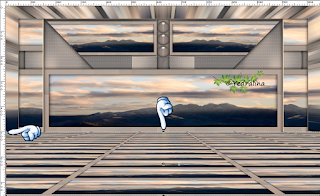



No hay comentarios:
Publicar un comentario